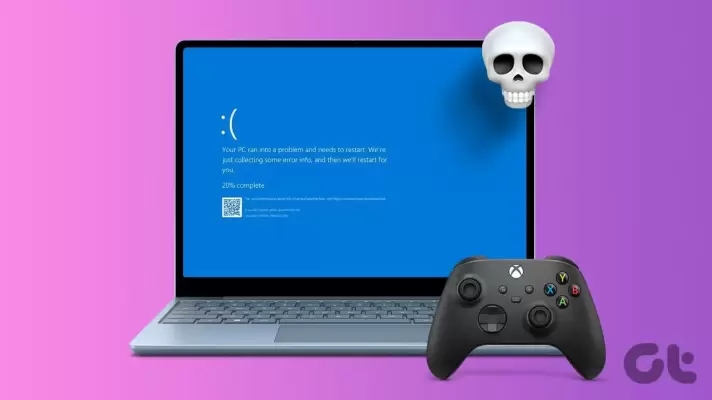شاید حین خرید کامپیوتر در مورد چیپست شنیدهاید و برایتان سوال است که چیپست مادربرد چیست و آیا نصب درایور چیپست مادربرد در ویندوز ضروری است یا خیر؟ چیپست به معنی مجموعهای از چیپها است که در گذشته روی نقاط مختلف مادربورد دیده میشد اما اکنون پیشرفت تراشهها موجب شده که مجموعهای از چند چیپ به یک چیپ بزرگ و کامل تبدیل شود. در نتیجه چیپست مادربرد یک تراشه است.
در پاسخ به این سوال که چیپست مادربورد چه کاری انجام میدهد، میتوان گفت که وظیفه چیپست برقراری ارتباط بین بخشهای مهم مادربرد مثل ارتباط بین رم و حافظه ذخیرهسازی یا همان هارددیسک و SSD و وسایل USB و غیره و در عین حال تنظیم ولتاژ و تأمین جریان الکتریکی موردنیاز پردازنده و رم است. بنابراین چیپست در اورکلاک کردن CPU و RAM نیز دخالت دارد.
در ادامه به این سوال میپردازیم که دانلود درایور چیپست اینتل یا ایامدی در ویندوز ضروری است یا خیر و روش بروزرسانی درایور چیپست مادربرد را توضیح میدهیم. با ما باشید.